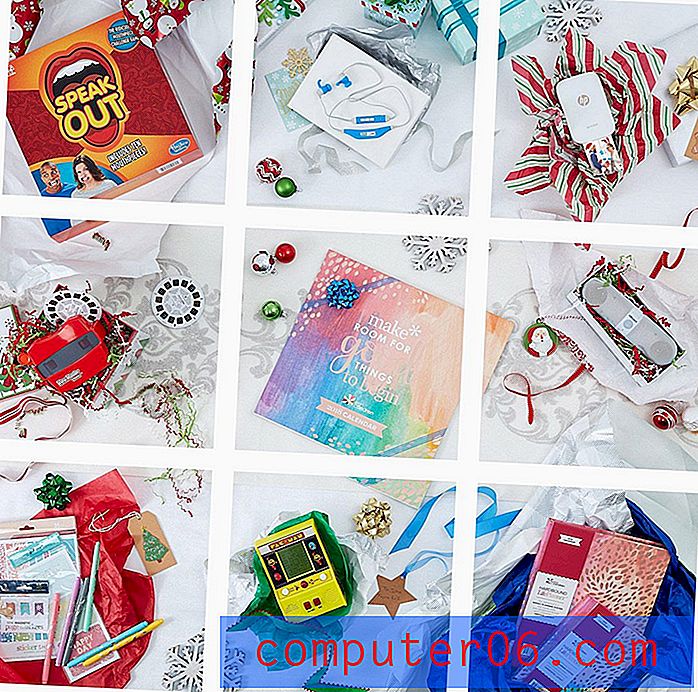Formules weergeven in Excel 2013
Leren hoe u formules in Excel 2013 kunt weergeven, is een handige manier om te bepalen waarom u mogelijk niet het gewenste resultaat in een van uw cellen berekent. Wanneer u de formules in de cellen weergeeft in plaats van de waarden, markeert Excel ook de cellen die deel uitmaken van de berekening van die formule, zodat u kunt zien wat er gaat gebeuren bij het bepalen van uw celwaarde.
Onze onderstaande stappen zullen u het proces tonen dat nodig is om formules in cellen te tonen in plaats van hun waarden, en het zal u laten zien hoe u dit moet doen met slechts een paar korte stappen. Dit is iets dat u binnen enkele seconden kunt in- of uitschakelen, wat handig is bij het oplossen van problemen in uw spreadsheet.
Bekijk formules in plaats van waarden in Excel 2013
De onderstaande stappen gaan de instellingen in uw Excel-werkblad aanpassen zodat de formule zichtbaar is in de cel in plaats van de waarde van de formule. U kunt deze stappen eenvoudigweg opnieuw volgen om het terug te schakelen naar het weergeven van de waarde.
U kunt ook een formule bekijken door de cel met de formule te selecteren en vervolgens naar de formulebalk boven het werkblad te kijken, zoals in de onderstaande afbeelding.

Stap 1: Open de spreadsheet met de formules die je wilt tonen.
Stap 2: klik op het tabblad Formules bovenaan het venster.
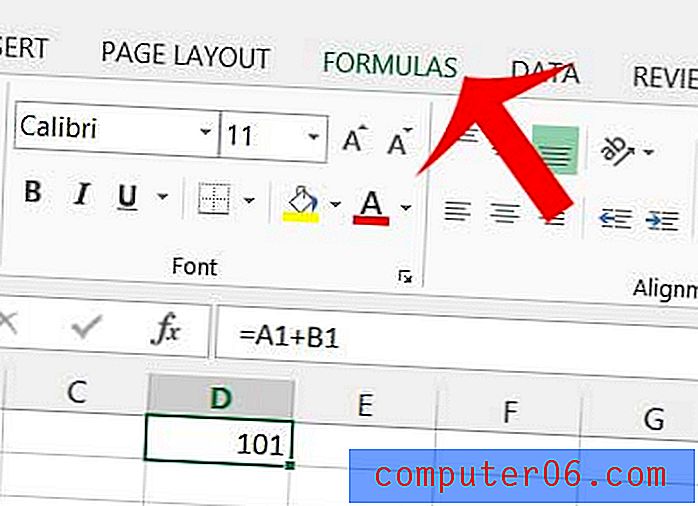
Stap 3: klik op de knop Formules weergeven in het gedeelte Formulecontrole van het lint bovenaan het venster.
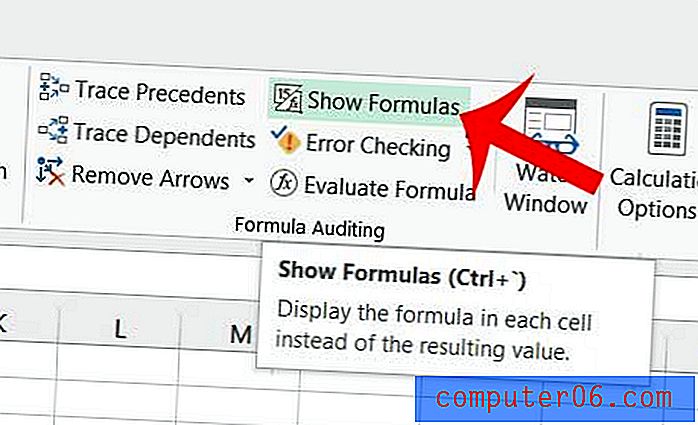
Heeft u problemen met een formule in Excel 2013? Deze eenvoudige gids voor formules kan u helpen erachter te komen waar u mogelijk de fout in gaat.